Heim >Software-Tutorial >mobile Applikation >Wo soll der QQ-Musik-Avatar-Stadtanhänger eingestellt werden? Tutorial zum Einstellen des Stadtanhängers mit QQ-Musik
Wo soll der QQ-Musik-Avatar-Stadtanhänger eingestellt werden? Tutorial zum Einstellen des Stadtanhängers mit QQ-Musik
- WBOYWBOYWBOYWBOYWBOYWBOYWBOYWBOYWBOYWBOYWBOYWBOYWBnach vorne
- 2024-04-08 13:31:26824Durchsuche
In letzter Zeit achten viele Benutzer auf das Einstellungsproblem des Avatar-Stadt-Widgets von QQ Music. Wo soll ich es einstellen? Wo finde ich das Tutorial zum Einrichten von Stadt-Widgets für QQ Music? Es ist erwähnenswert, dass der PHP-Editor Xinyi ein detailliertes Tutorial für alle vorbereitet hat, das Ihnen hilft, dieses Problem schnell zu lösen. In diesem Tutorial erfahren Sie, wie Sie Avatar-Stadt-Widgets in QQ Music einrichten, um Ihren Avatar cooler und persönlicher zu gestalten. Wenn Sie mehr wissen möchten, beeilen Sie sich und schauen Sie sich die chinesische PHP-Website an!
1. Öffnen Sie die Software, suchen Sie nach „Mein“, rufen Sie das persönliche Center auf und wählen Sie oben „Einstellungen“ aus.
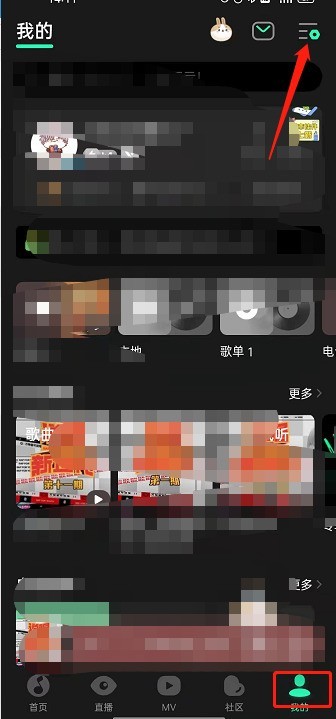
2. Wählen Sie [Personalisiertes Ankleidecenter].
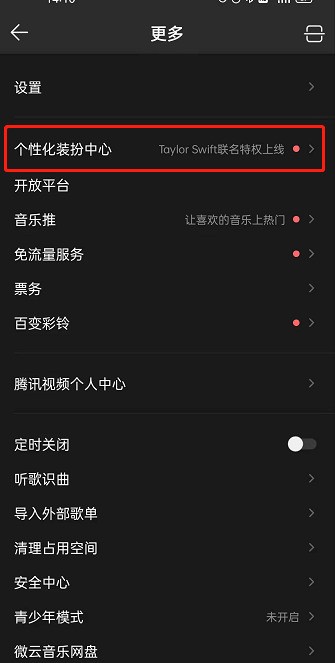
3. Klicken Sie auf das Avatar-Widget.
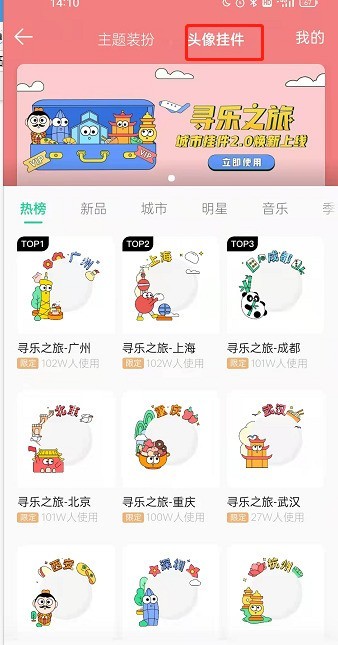
4. Wählen Sie eine Stadt aus, um alle Widgets anzuzeigen.
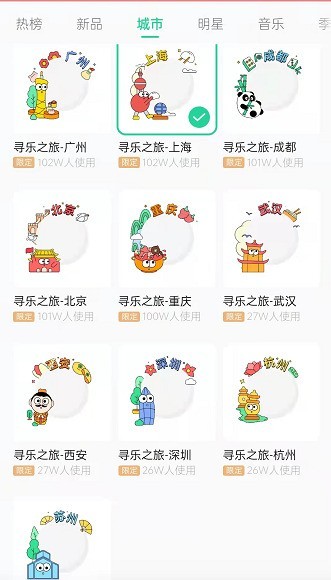
Das obige ist der detaillierte Inhalt vonWo soll der QQ-Musik-Avatar-Stadtanhänger eingestellt werden? Tutorial zum Einstellen des Stadtanhängers mit QQ-Musik. Für weitere Informationen folgen Sie bitte anderen verwandten Artikeln auf der PHP chinesischen Website!
In Verbindung stehende Artikel
Mehr sehen- Wie kann ich mehreren Benutzern erlauben, die Youku-Mitgliedschaft zu nutzen? Ausführliche Erklärung zur Verwendung mehrerer Mitglieder von Youku!
- So verknüpfen Sie eine Bankkarte und überprüfen den Kontostand mithilfe der WeChat-Handy-Bedienungsanleitung
- Teilen Sie uns mit, wie Sie nationale Karaoke-Begleitung exportieren und zeigen Sie, wie Sie Liedbegleitung extrahieren
- Eine einfache Anleitung zur Stapelübertragung von Fotos vom iPhone auf den Computer
- Teilen Sie die Anmeldemethode für iQiyi-Mitglieder: So können andere den Code scannen, um sich anzumelden, sodass zwei Personen ein VIP-Konto teilen können

